Skenování je pomocí iPhonu či iPadu hračka. Stačí si otevřít aplikaci Poznámky, vytvořit novou poznámku, zvolit skenování dokumentů a skenovat cokoliv, co se nám zachce. S touto funkcí jsem já osobně přestal úplně používat fyzický skener a veškeré dokumenty už skenuji jen a pouze skrze můj iPhone. Věděli jste však, že stejně, jako v macOS, tak si i v iOS můžete jakýkoliv dokument vlastnoručně podepsat? Pokud tedy například skenujete nějakou smlouvu a nebo potřebujete cokoliv podepsat, můžete tak učinit přímo v aplikaci Poznámky. Pojďme se společně podívat, jak na to.
Mohlo by vás zajímat
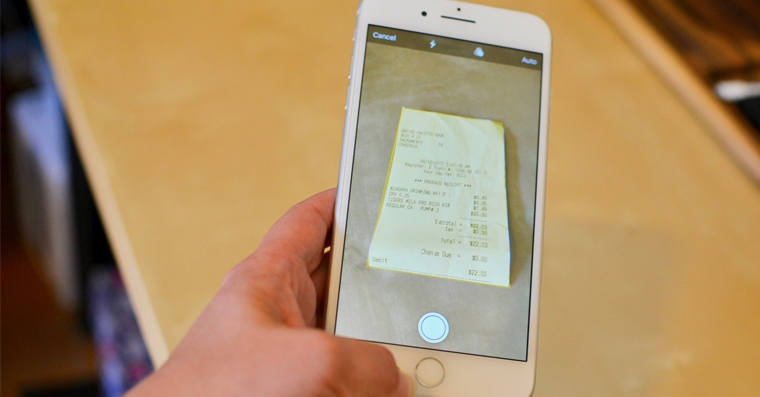
Jak v iOS podepsat dokument
V dnešním návodu už se nebudu zbytečně zabývat tím, jak dokument naskenovat – to si můžete přečíst v minulém návodu. Nyní se však podíváme na to, jak takový naskenovaný dokument ihned podepsat tak, abyste jej nemuseli zbytečně tisknout, podepsat a znovu skenovat.
Naskenujeme si tedy dokument, a poté jej v Poznámkách otevřeme. Po otevření dokumentu klikneme v pravém horním rohu na tlačítko sdílení a ve spodní nabídce vybereme možnost Anotace. Otevře se prostředí anotací, ve kterém ve spodním menu klikneme na ikonu pluska v kroužku. Otevře se další menu, ve kterém zvolíme možnost Podpis. Pokud už jste si například na Macu nějaký podpis vytvořili, tak se zobrazí právě zde. V jiném případě si stačí podpis vytvořit. V případě, že vytváříte nový podpis, tak se prstem podepište na vyznačenou plochu, a poté klikněte na tlačítko Hotovo. Podpis se vloží do dokumentu, kde si jej můžete ještě přemístit a nebo změnit jeho velikost. Jakmile jste spokojeni, tak už jen klikněte na tlačítko Hotovo. Poté už si podepsaný dokument můžete například exportovat do PDF a nebo si jej uložit na Cloud.
Podepisování dokumentů přímo na Macu jsem používal již delší dobu, avšak netušil jsem, že je tato možnost dostupná i v iOS. Dle mého názoru je tato funkce velice užitečná a ušetří vám spoustu času – nemusíte totiž dokument tisknout, podepsat jej ručně a znovu skenovat. Žijeme ve 21. století. podepisování propiskou už je prostě out.
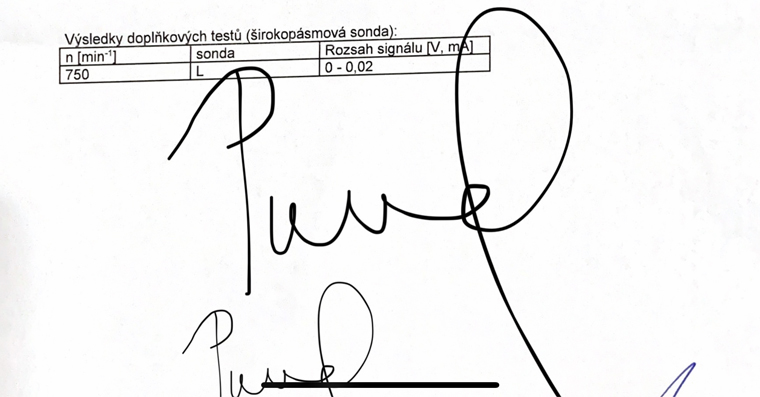
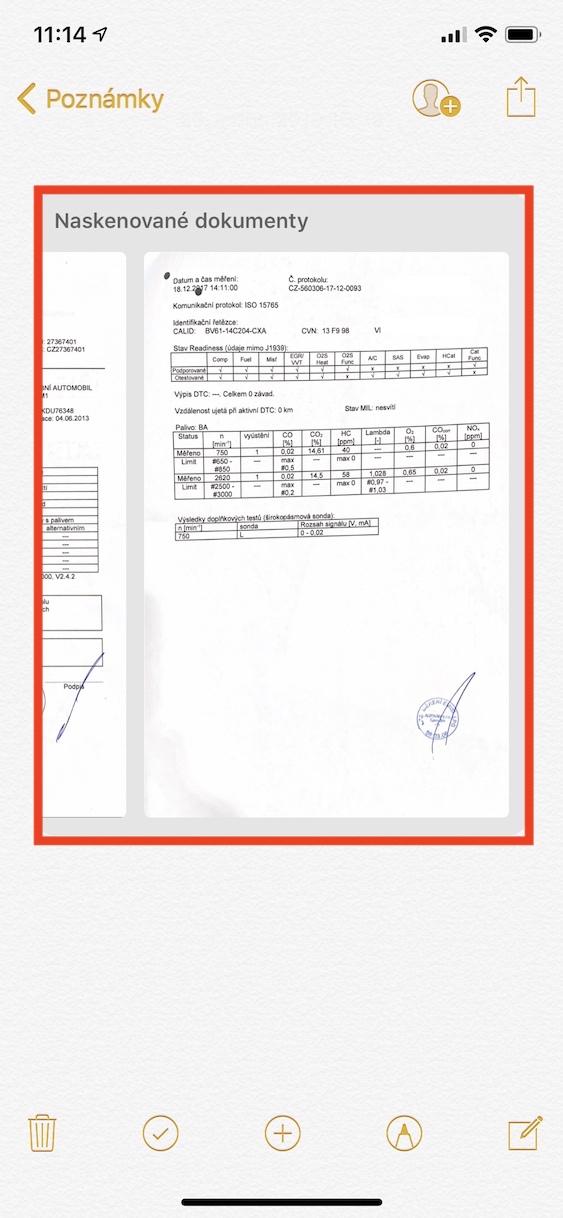
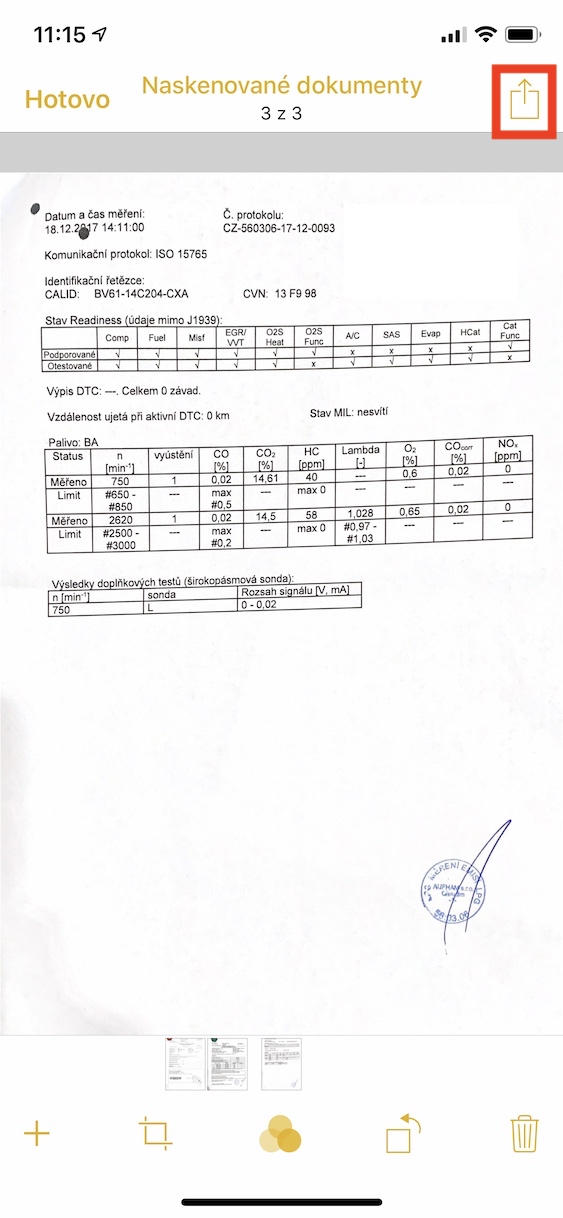
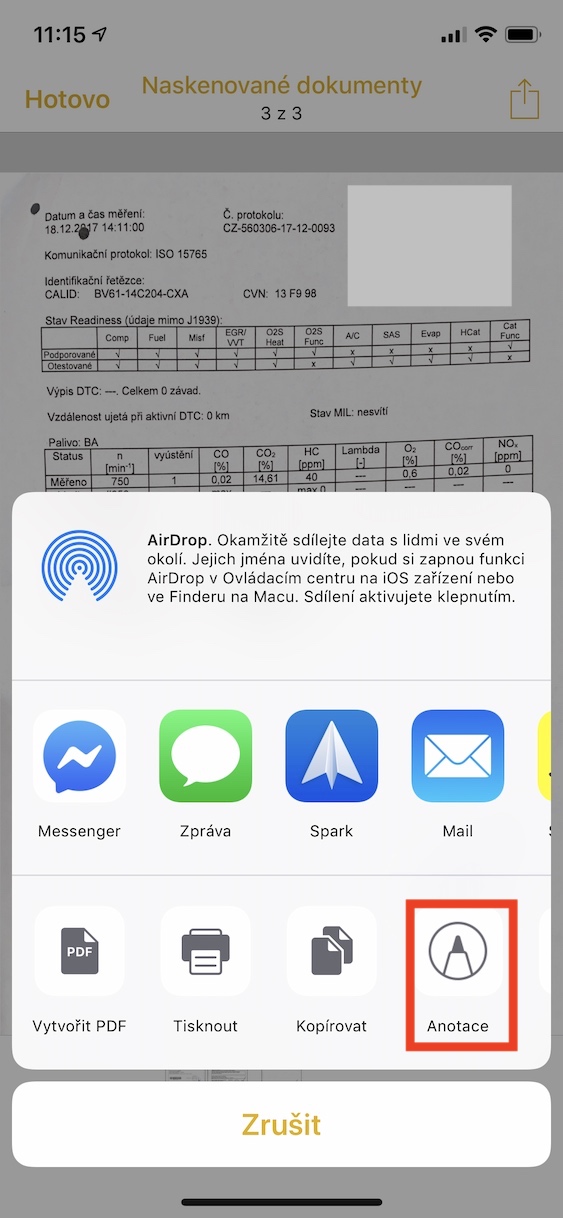
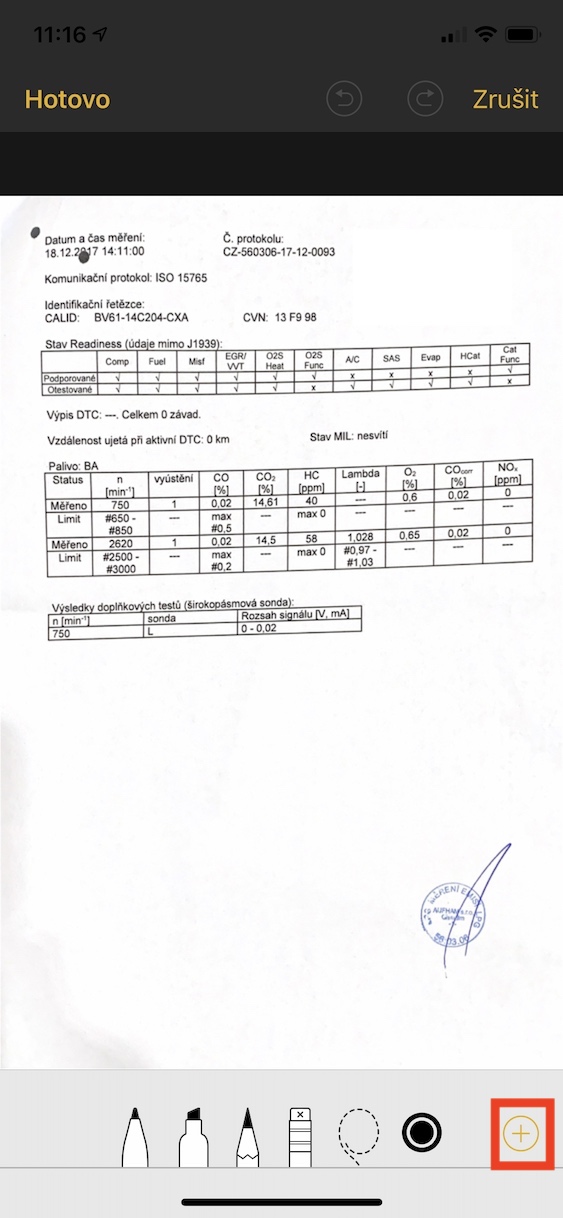
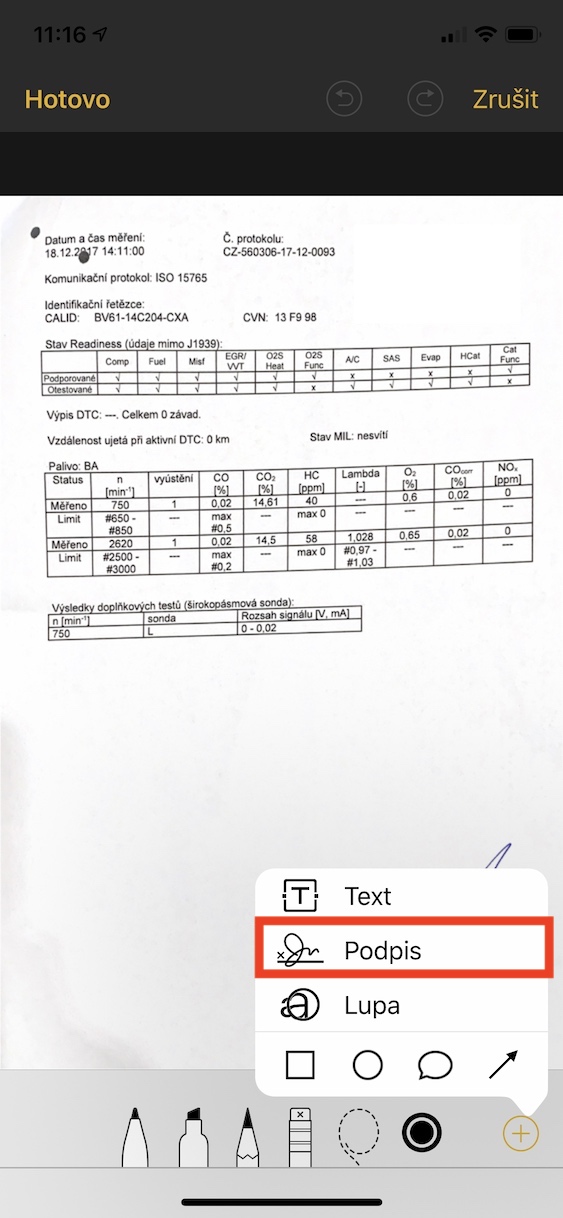
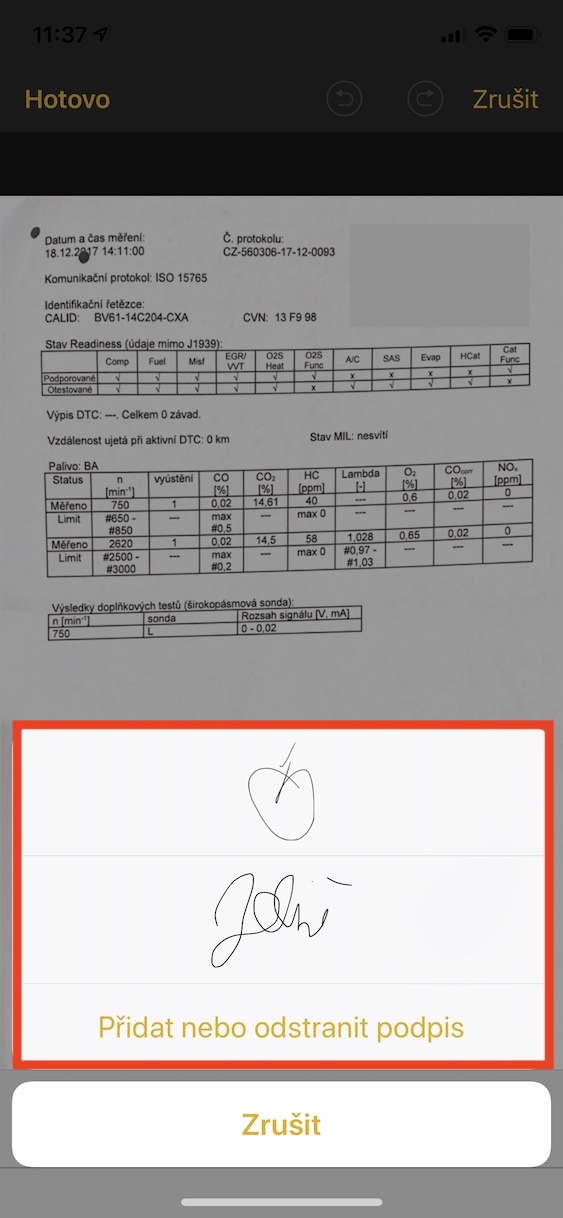
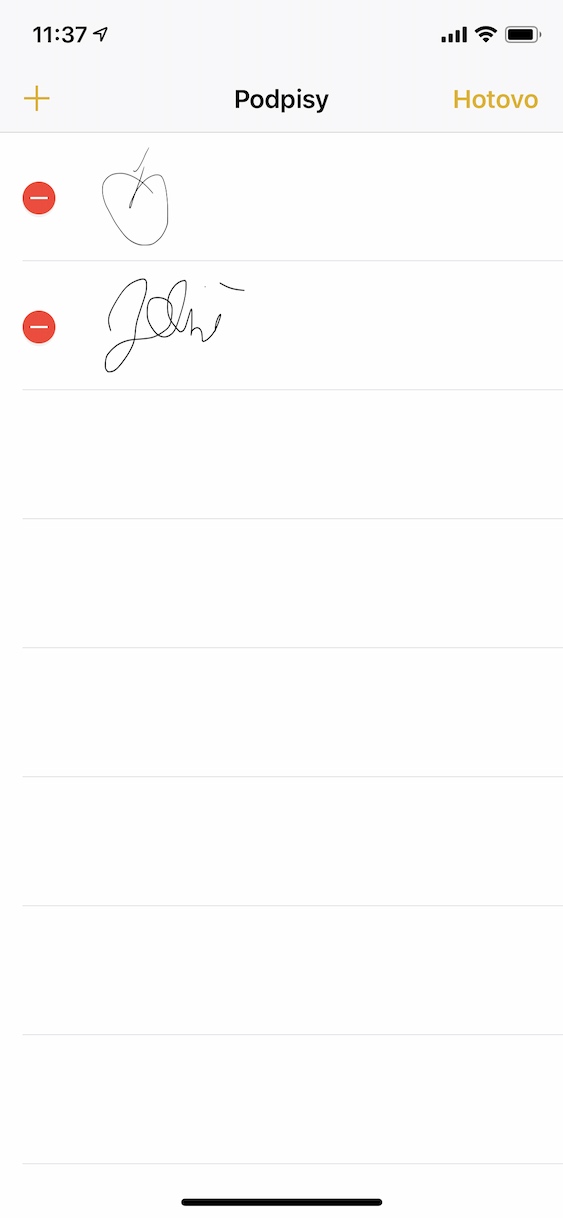
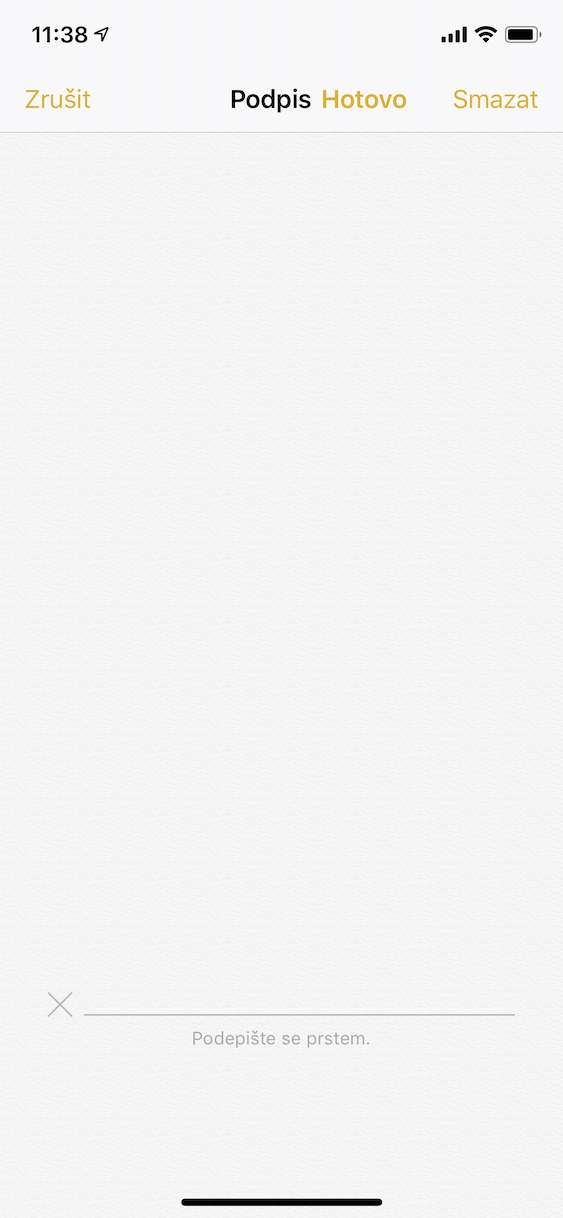
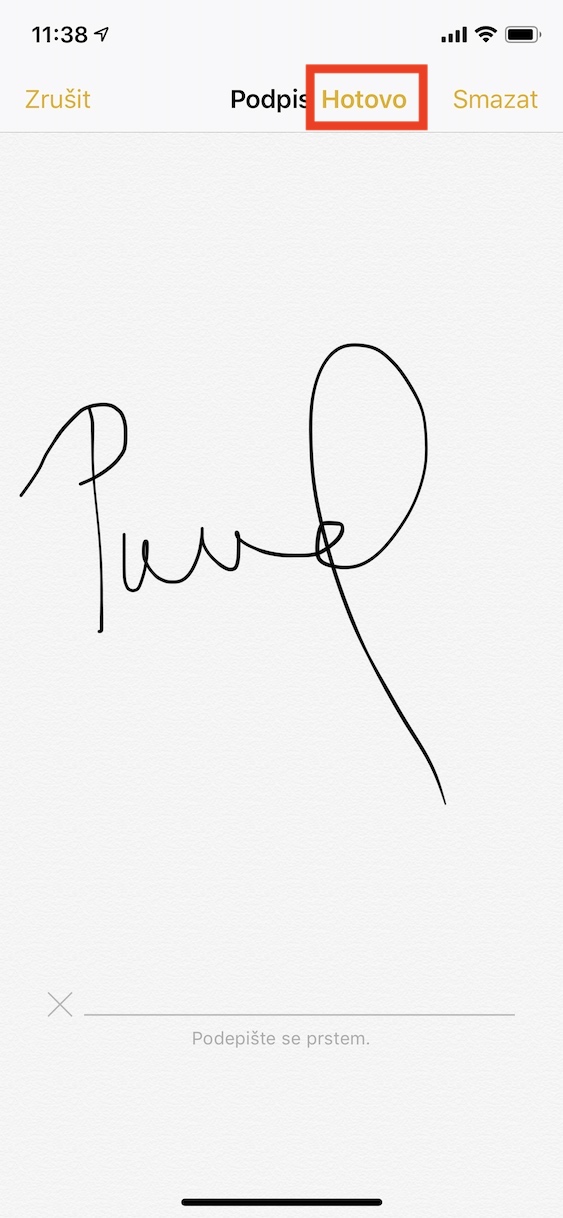
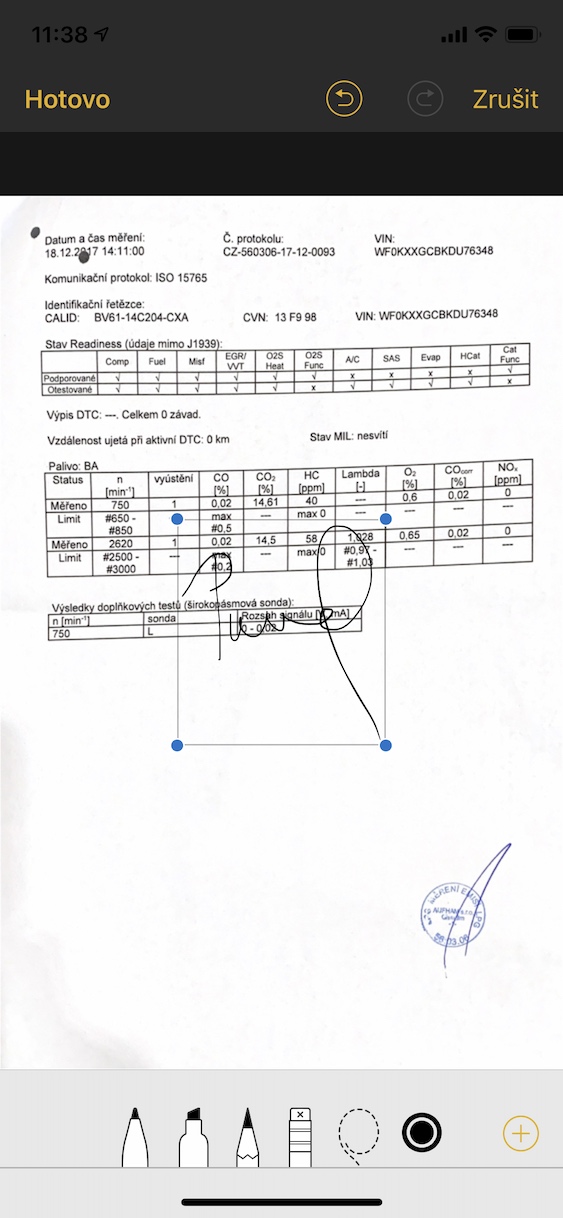
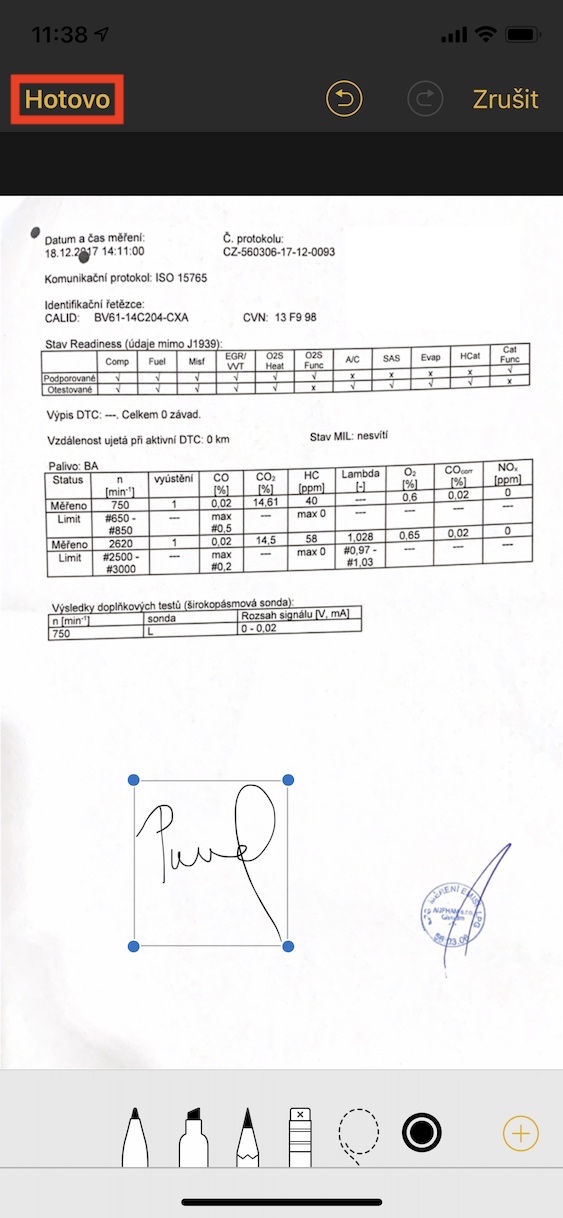
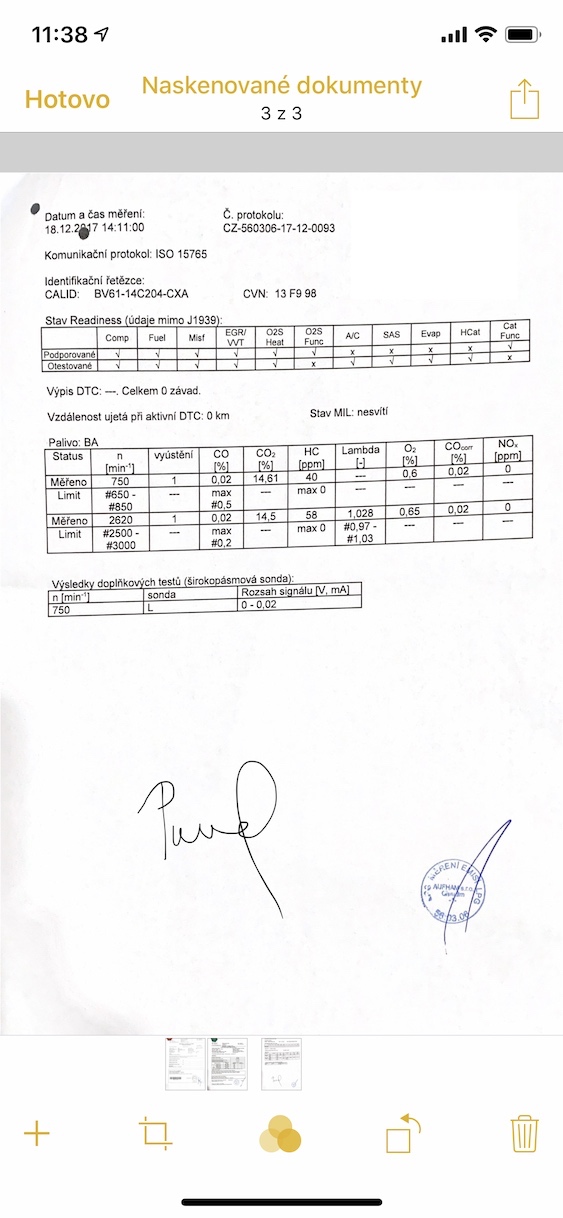



Prosím neučte to lidi! Vzniká tak úředně neplatný dokument, který už nyní není povolen mimo jiné dle nařízení eIDAS! Organizace a úřady by již takové dokumenty neměly vůbec přijímat. Buď je dokument papírový a patří tam ruční podpis, nebo je dokument elektronický a na něj jedině elektroniký podpis (to není ale sken ručního!). Jakákoliv kombinace je špatně. Pokud dle poslední věty chceme být v 21. století, propagujme raději elektronické podpisy založené na kvalifikovaném certifikátu.
Je jasne, ze nikdo nebude podepisovat napr. hypoteku na 5 mil. timto zpusobem. 99% podpisu ale vyhovuje v naskenovane forme. Zatim jsem s tim nemel zadny probem.
Mirku vite proc jste zatim nemel zadny problem? Protoze jste zadny problem neresil.
Ale az to prijde tak se muzete dozvedet ze na zaklade naskenovaneho podpisu je ta ci ona smlouva neplatna.
Ano, teoreticky 99 podpisu projde a ten sty holt poslu ceskou postou (v originale) :-)
Ono ani tak nejde o nějaký dokument pro příjem někde v úřadech. Jde třeba o archivaci vlastních dokumentů, ve spojení s OCR o jejich jednoduché vyhledávání,…
Osobně archivuji prakticky vše (účtenky, faktury, smlouvy,..) a když pak něco hledám tak je to otázka sekund.
Marek Machalik
Presne tak. U nas na urade uz jsme nekolik lidi takto poslali pryc kvuli neplatnym dokumentum.
Ti se divili.
Elektronicky podpis je v tomto pripade nejlepsi.
Jj, statni urady, kapitola sama o sobe….. Hruza a des.
Zrovna touhle dobou mi přicházejí z pojišťoven potvrzení kvůli slevě na dani – papírová. Na žádném z nich není ruční podpis, všude už od pohledu tisk. A ujišťuji vás, že finanční úřad s tím nebude mít nejmenší problém, jako ostatně už tolik let. :)
děkuji za navod.jen mam problém že v menu nemám možnost ANOTACE…poradi te mi děkuji
Položku Anotace jsem v menu dole nenašel…
Co dělám špatně? Naskenoval jsem dokument, dal sdílet a nic…
Otevřete Poznámky -> vytvořit poznámku -> z menu vyberete “+” -> zvolíte příslušný vstup Naskenovat/Pořídit … -> vyfotite -> uložíte —> zvolíte vyfoceny objekt —> a pokracujete dle fotek pana redaktora… . Anotace se nachází úplně na konci a není vidět.
Já osobně používám DocuSign, kde podepište úplně vše…
Musíš na ten dokument ťuknout a pak se teprve otevře a po sdílení bude dole vpravo i ANOTACE.
Dobrý den, je možné nějakým podobným způsobem dostat na dokument i razítko ?
Například DocuSign aplikace.
Ale na nepodstatné kraviny je to fajn. Používám již několik let.
Podpis jsem používal, ale po přechodu na IOS 13 mi to nefunguje – nevíte co s tím??
Děkuji